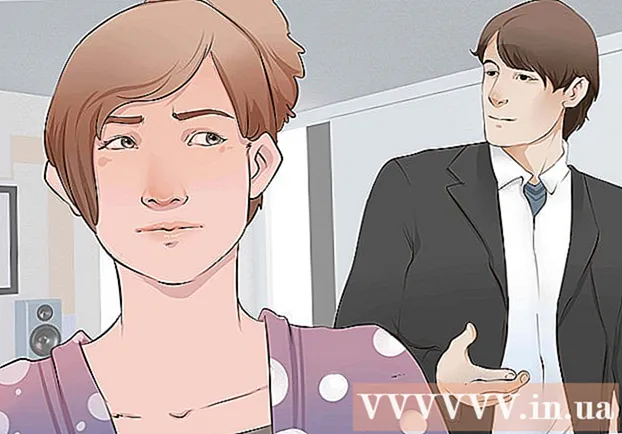Forfatter:
Charles Brown
Oprettelsesdato:
10 Februar 2021
Opdateringsdato:
1 Juli 2024

Indhold
- At træde
- Metode 1 af 3: Aktivér et Micro SD-kort til Android-telefoner
- Metode 2 af 3: Aktivér et SD-kort til Galaxy-telefoner
- Metode 3 af 3: Kontroller for hardwareproblemer
- Tips
- Advarsler
Micro SD-kort er hukommelseskort med høj kapacitet, der ofte bruges i telefoner og tablets. Et SD-kort er "aktiveret" på en enhed, når den specifikke enhed genkender SD-kortet og gør det tilgængeligt til brug. De fleste enheder aktiverer automatisk et SD-kort, så snart kortet sættes i Micro SD-kortporten, men hvis du bruger en Android- eller Galaxy-telefon, kan du også aktivere SD-kortet manuelt gennem indstillingerne. Hvis din enhed ikke er i stand til at aktivere et SD-kort, skal du kontrollere, at der ikke er hardwareproblemer med din enhed eller med selve SD-kortet.
At træde
Metode 1 af 3: Aktivér et Micro SD-kort til Android-telefoner
 Indsæt Micro SD-kortet i SD-kortporten på din Android-enhed. Sørg for, at din telefon er slukket, før du isætter kortet. Gør dette langsomt, indtil du hører en "klik" -lyd. Se din enhedsmanual, eller kontakt producenten, hvis du har brug for yderligere hjælp til at få adgang til SD-kortporten på din enhed.
Indsæt Micro SD-kortet i SD-kortporten på din Android-enhed. Sørg for, at din telefon er slukket, før du isætter kortet. Gør dette langsomt, indtil du hører en "klik" -lyd. Se din enhedsmanual, eller kontakt producenten, hvis du har brug for yderligere hjælp til at få adgang til SD-kortporten på din enhed.  Tænd din Android-enhed. Tryk på knappen i bunden af din enhed. Hvis din telefon ikke starter korrekt, har den sandsynligvis ikke nok opladning. Sæt din telefon i en vægoplader, og prøv igen 15 minutter senere.
Tænd din Android-enhed. Tryk på knappen i bunden af din enhed. Hvis din telefon ikke starter korrekt, har den sandsynligvis ikke nok opladning. Sæt din telefon i en vægoplader, og prøv igen 15 minutter senere.  Tryk på "Indstillinger" i hovedmenuen. Dette "Indstillinger" symbol ligner et gear. Når du har klikket på gearet, føres du til det næste skærmbillede. Klik på "SD og telefonlagring" på den nye skærm.
Tryk på "Indstillinger" i hovedmenuen. Dette "Indstillinger" symbol ligner et gear. Når du har klikket på gearet, føres du til det næste skærmbillede. Klik på "SD og telefonlagring" på den nye skærm.  Klik på "Reformat". Dette omformaterer din telefon og forbereder den til et nyt SD-kort. Dette tager kun et par sekunder. Hvis det tager længere tid, skal du genstarte din telefon for at formateringsprocessen kører korrekt.
Klik på "Reformat". Dette omformaterer din telefon og forbereder den til et nyt SD-kort. Dette tager kun et par sekunder. Hvis det tager længere tid, skal du genstarte din telefon for at formateringsprocessen kører korrekt.  Når formateringen er afsluttet, skal du vælge "Aktivér SD-kort". Din enhed aktiverer nu dit SD-kort og gør det tilgængeligt til brug. Hvis "Aktivér SD-kort" ikke er en tilgængelig mulighed, skal du trykke på "Deaktiver SD-kort", vente på, at kortet deaktiveres, og derefter trykke på "Aktivér SD-kort" for at kontrollere, at kortet er aktiveret korrekt. Dette trin retter også eventuelle systemproblemer på din Android, der forhindrede SD-kortet i at blive aktiveret korrekt.
Når formateringen er afsluttet, skal du vælge "Aktivér SD-kort". Din enhed aktiverer nu dit SD-kort og gør det tilgængeligt til brug. Hvis "Aktivér SD-kort" ikke er en tilgængelig mulighed, skal du trykke på "Deaktiver SD-kort", vente på, at kortet deaktiveres, og derefter trykke på "Aktivér SD-kort" for at kontrollere, at kortet er aktiveret korrekt. Dette trin retter også eventuelle systemproblemer på din Android, der forhindrede SD-kortet i at blive aktiveret korrekt.
Metode 2 af 3: Aktivér et SD-kort til Galaxy-telefoner
 Indsæt dit SD-kort i SD-porten. Det er normalt placeret på venstre side af telefonen. Skub det langsomt ind, indtil du hører en "klik" -lyd. Sørg for, at din telefon er fuldt opladet, før du gør dette. Se din enhedsmanual, eller kontakt producenten, hvis du har brug for yderligere hjælp til at få adgang til SD-kortporten på din enhed.
Indsæt dit SD-kort i SD-porten. Det er normalt placeret på venstre side af telefonen. Skub det langsomt ind, indtil du hører en "klik" -lyd. Sørg for, at din telefon er fuldt opladet, før du gør dette. Se din enhedsmanual, eller kontakt producenten, hvis du har brug for yderligere hjælp til at få adgang til SD-kortporten på din enhed.  Tænd din telefon. Tryk på knappen i bunden af telefonen. Hvis din telefon ikke starter, har den sandsynligvis ikke nok strøm. Sæt den i en vægoplader i 15 minutter, og prøv igen.
Tænd din telefon. Tryk på knappen i bunden af telefonen. Hvis din telefon ikke starter, har den sandsynligvis ikke nok strøm. Sæt den i en vægoplader i 15 minutter, og prøv igen.  Tryk på "Apps" på din startskærm. Så snart din telefon er startet, vises din startskærm. Nederst til højre er det, der ligner et hvidt gitter med ordet "Apps" under det. Klik på ikonet og fortsæt til næste skærmbillede.
Tryk på "Apps" på din startskærm. Så snart din telefon er startet, vises din startskærm. Nederst til højre er det, der ligner et hvidt gitter med ordet "Apps" under det. Klik på ikonet og fortsæt til næste skærmbillede.  Klik på "Indstillinger". Ikonet "Indstillinger" vises som et tandhjul. Klik på gearet og fortsæt til næste skærmbillede. En ny skærm vises. Se tre hvide prikker øverst til højre på skærmen. På ældre Galaxy-telefoner (4 og tidligere) vises ordet "Generelt" under prikkerne. Nyere Galaxy'er (5 og senere) har ordet "Mere" under prikkerne. Uanset hvilken version af telefonen du har, skal du bare klikke på de hvide prikker.
Klik på "Indstillinger". Ikonet "Indstillinger" vises som et tandhjul. Klik på gearet og fortsæt til næste skærmbillede. En ny skærm vises. Se tre hvide prikker øverst til højre på skærmen. På ældre Galaxy-telefoner (4 og tidligere) vises ordet "Generelt" under prikkerne. Nyere Galaxy'er (5 og senere) har ordet "Mere" under prikkerne. Uanset hvilken version af telefonen du har, skal du bare klikke på de hvide prikker.  På den næste skærm skal du trykke på "Opbevaring". Når du klikker på "Opbevaring", vises et sidste skærmbillede. Rul ned med din finger for at nå "Aktivér SD-kort". Hvis "Aktivér SD-kort" ikke er en tilgængelig mulighed, skal du trykke på "Deaktiver SD-kort", vente på, at kortet deaktiveres, og derefter trykke på "Aktivér SD-kort" for at kontrollere, at kortet er korrekt aktiveret.
På den næste skærm skal du trykke på "Opbevaring". Når du klikker på "Opbevaring", vises et sidste skærmbillede. Rul ned med din finger for at nå "Aktivér SD-kort". Hvis "Aktivér SD-kort" ikke er en tilgængelig mulighed, skal du trykke på "Deaktiver SD-kort", vente på, at kortet deaktiveres, og derefter trykke på "Aktivér SD-kort" for at kontrollere, at kortet er korrekt aktiveret.
Metode 3 af 3: Kontroller for hardwareproblemer
 Fjern SD-kortet fra SD-kortporten på din enhed. Rul ned under "Opbevaring", indtil du ser ikonet "Deaktiver SD-kort". Vent, indtil din telefon siger, at du sikkert kan fjerne SD-kortet. Træk det langsomt ud, så du ikke bøjer eller beskadiger kortet.
Fjern SD-kortet fra SD-kortporten på din enhed. Rul ned under "Opbevaring", indtil du ser ikonet "Deaktiver SD-kort". Vent, indtil din telefon siger, at du sikkert kan fjerne SD-kortet. Træk det langsomt ud, så du ikke bøjer eller beskadiger kortet.  Undersøg SD-kortet for fysisk skade, der kan forhindre din enhed i at læse det korrekt. Kontroller for manglende guldplader og for manglende stykker eller buler. Hvis SD-kortet ser beskadiget ud, skal du muligvis udskifte det. De er ret billige i de fleste elektronikbutikker.
Undersøg SD-kortet for fysisk skade, der kan forhindre din enhed i at læse det korrekt. Kontroller for manglende guldplader og for manglende stykker eller buler. Hvis SD-kortet ser beskadiget ud, skal du muligvis udskifte det. De er ret billige i de fleste elektronikbutikker.  Sæt SD-kortet tilbage i SD-kortporten på din enhed. Blæs forsigtigt på den, inden du lægger den i igen, eller tør den af med en blød klud. På denne måde fjerner du støv, der kan gøre betjeningen af dit kort vanskeligere. Sæt ikke kortet ind og ud hele tiden, da dette kan beskadige både kortet og porten.
Sæt SD-kortet tilbage i SD-kortporten på din enhed. Blæs forsigtigt på den, inden du lægger den i igen, eller tør den af med en blød klud. På denne måde fjerner du støv, der kan gøre betjeningen af dit kort vanskeligere. Sæt ikke kortet ind og ud hele tiden, da dette kan beskadige både kortet og porten.  Oplad din enhed, og tænd den. Sæt din enhed i en vægoplader i mindst 15 minutter. Derefter kan du tænde enheden med knappen i bunden. Hvis din enhed af en eller anden grund ikke starter, skal du lade den oplade lidt længere, før du prøver igen.
Oplad din enhed, og tænd den. Sæt din enhed i en vægoplader i mindst 15 minutter. Derefter kan du tænde enheden med knappen i bunden. Hvis din enhed af en eller anden grund ikke starter, skal du lade den oplade lidt længere, før du prøver igen.  Prøv at genaktivere SD-kortet. Hvis du ser på din enhed i indstillingen "Opbevaring", skal du se "Aktivér SD-kort". Hvis du stadig har "Deaktiver SD-kort" på din enhed, kan der være et kommunikationsproblem mellem SD-porten og selve telefonen. Dette er sandsynligvis et internt problem, der kun kan løses ved at tage din telefon til nærmeste elektronikpersonale.
Prøv at genaktivere SD-kortet. Hvis du ser på din enhed i indstillingen "Opbevaring", skal du se "Aktivér SD-kort". Hvis du stadig har "Deaktiver SD-kort" på din enhed, kan der være et kommunikationsproblem mellem SD-porten og selve telefonen. Dette er sandsynligvis et internt problem, der kun kan løses ved at tage din telefon til nærmeste elektronikpersonale.  Test SD-kortet i en anden enhed, hvis det ikke aktiveres korrekt. Hvis SD-kortet fungerer fint i en anden enhed, fungerer SD-kortporten på den originale enhed, du testede kortet på, muligvis ikke korrekt. Hvis SD-kortet heller ikke fungerer på en anden enhed, skal det muligvis udskiftes. Før du indsætter dit SD-kort i en anden enhed, skal du sørge for, at denne enhed også er fuldt opladet.
Test SD-kortet i en anden enhed, hvis det ikke aktiveres korrekt. Hvis SD-kortet fungerer fint i en anden enhed, fungerer SD-kortporten på den originale enhed, du testede kortet på, muligvis ikke korrekt. Hvis SD-kortet heller ikke fungerer på en anden enhed, skal det muligvis udskiftes. Før du indsætter dit SD-kort i en anden enhed, skal du sørge for, at denne enhed også er fuldt opladet.
Tips
- Formater dit SD-kort som en sidste udvej, hvis det stadig er umuligt at aktivere SD-kortet på din enhed og få det genkendt. Formatering af SD-kortet sletter alt indhold, men du løser muligvis softwarefejl, der forhindrer din enhed i at genkende kortet.
- Hvis du har brug for at aktivere din Android-enhed manuelt, hver gang du slutter din Android-enhed til en computer, kan du overveje at købe et program, der gør det automatisk, f.eks. "Monter dit SD-kort automatisk" eller "doubleTwist Player".
Advarsler
- Bøj ikke kortet, når du fjerner det fra SD-porten. Du skal tage det langsomt og forsigtigt ud for at undgå skader.
- Læg ikke din finger eller noget andet i SD-porten for at prøve at ordne det. Du vil kun beskadige indersiden mere, og du bliver muligvis nødt til at købe en helt ny telefon.
- Fjern ikke SD-kortet, mens det deaktiverer, aktiverer eller formaterer det. Dette vil føre til beskadigede data og gøre kortet ubrugeligt.